Photoshop调出人物图片怀旧的暗调橙蓝色
摘要:暗调图片的调色方法比较简单。处理的时候只需要把图片的色调压暗,然后用渐变或纯色叠加等加上合适的颜色,再渲染好高光和暗角即可。原图最终效果1、...
暗调图片的调色方法比较简单。处理的时候只需要把图片的色调压暗,然后用渐变或纯色叠加等加上合适的颜色,再渲染好高光和暗角即可。
原图

<点小图查看大图>
最终效果

1、打开原图素材,创建曲线调整图层,对红,蓝进行调整,参数设置如图1,效果如图2。
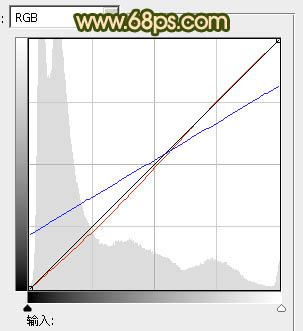
<图1>

<图2>
2、按Ctrl + Alt + ~ 调出高光选区,按Ctrl + Shift + I 反选,新建一个图层填充颜色:#401762,混合模式改为“变亮”,不透明度改为:60%,效果如下图。

<图3>
3、创建渐变映射调整图层,颜色设置如图4,确定后把图层混合模式改为“变亮”,不透明度改为:50%,效果如图5。
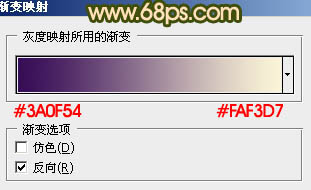
<图4>
【Photoshop调出人物图片怀旧的暗调橙蓝色】相关文章:
